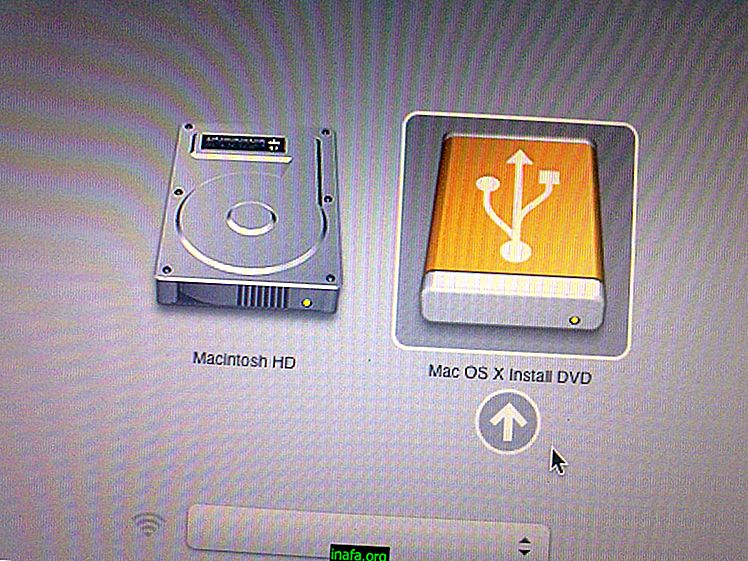Topp 10 (gratis) apper for å spille inn PC-skjermen
Hvordan registrere skjermen på PCen din er et av hovedspørsmålene til Windows-brukere, og det tenkte på disse brukerne at vi bestemte oss for å opprette et innlegg med de viktigste appene som vil hjelpe deg i denne oppgaven. Denne typen app er ideell for alle som ønsker å streame sine eventyrspilløkter online på YouTube eller Twitch.
Å tape på skjermen kan være veldig nyttig for å lage tutorials som vil hjelpe andre eller til og med forberede en presentasjon. Og så laster du selvfølgelig opp den samme videoen til YouTube.
I listen vår har vi bare gratis programmer for å registrere PC-skjermen. Dette har noen fordeler, men også andre ulemper. Mange av disse appene har også vannmerker, noe som kan være skadelig for videoen din. Merk også at all programvaren i denne listen lar deg eksportere filer i forskjellige formater. Vi leverer listen, nå må du velge hvilke av disse appene du vil bruke!
1. Movavi

For å starte listen vår, har vi Movavi som et første forslag og utvilsomt det beste valget. Denne programvaren kan lastes ned gratis. Det tilbyr veldig kraftige verktøy for deg å redigere og legge til musikk til videoene dine. Med den kan du også lage filtre, endre kontrast eller sette inn lysbilder.
En annen god nyhet er at Movavi ble opprettet for de som har lite kommando over videoredigering, noe som gjør det enkelt å lære alt om det og lage profesjonell video enkelt.
Klikk her for å begynne å bruke gratis
2. Apowersoft Screen Capture Pro

Et annet av forslagene våre er Apowersoft Screen Capture Pro-programvare. Det kan lastes ned og installeres gratis, og er et av de enkleste programmene å bruke fra denne listen.
Den er veldig lett og bare et klikk unna for å starte innspillingen av skjermen ubegrenset, bare avhengig av datamaskinens lagring. Da lar programmet deg laste opp video til skytjenester. Klikk her for å laste den ned.
3. Ezvid

Ezvid er et skjermopptaksprogram som kommer med en innebygd videoredigerer, der du kan dele opptak og legge til tekst mellom to klipp (selv om jeg ikke anbefaler deg å gjøre det ..). Den eneste ulempen er at du ikke kan eksportere videoen du har spilt inn.
På det meste vil du kunne laste den opp til Youtube. Appen har også noen musikkalternativer du kan sette inn i videoene dine hvis du vil. Til slutt lar Ezvid deg legge til stemmen din, andre videoer så vel som bilder. Klikk her for å laste den ned.
4. BlueBerry FlashBack Express-opptaker
Hvis du alltid har ønsket at en app skal spille inn deg mens du spiller inn PC-skjermen, er dette det beste valget. Hvis du ikke bruker posten selv-alternativet, kan du eksportere AVI-videoer. Selv om det krever at du registrerer deg for en gratis konto etter 30 dagers bruk, gir den fortsatt alle verktøyene. Klikk her for å laste den ned.
5. CamStudio
CamStudio er et gratis program som tar opp video og lyd fra PC-skjermen. En av de beste funksjonene er muligheten til å ta med teksting direkte fra programvaren uten behov for en videoredigerer.
Han får også tilgang til webkameraet sitt, og spiller inn et vindu med ansiktet ved siden av det som skjer på dataskjermen, ideell for de som spiller inn YouTube-videoer med fokus på spill eller tutorials. Klikk på lenken for å lære mer om CamStudio.
6. Rylstim skjermopptaker

Denne appen er synonymt med en veldig enkel skjermopptaker. Bare klikk på startopptak, så begynner det å fange PC-skjermen. Imidlertid har det noen begrensninger. Den spiller ikke inn lyd fra mikrofonen din, for eksempel.
De eneste innstillingene som er tillatt av denne appen, er museklikk. Interessant, men ganske begrenset. Klikk her for å laste den ned.
7. TinyTake
En annen programvare for å registrere PC-skjermen din som ikke lader brukerne sine. TinyTake har mange interessante funksjoner. Den ene er muligheten til å lage notater eller inkludere detaljer som blant annet piler eller bilder som er lagret på datamaskinen din.
I tillegg kan du dele videoer innspilt av TinyTake direkte til dine sosiale medier. Lær mer om TinyTake gjennom lenken.
8. SmartPixel
Denne skjermopptakeren er designet for å imøtekomme behovene til videospillskapere. Så det gir deg en av de beste skyteopplevelsene, og den beste: den er ikke bare for videospill, men noe på dataskjermen.
Videoer som er spilt inn av SmartPixel, er optimalisert og spilt inn i HD, men bruker teknologi for å redusere plassen de opptar på platen din. Han bruker også webkameraet sitt for å spille inn ansiktet samtidig med det som skjer på skjermen.
Besøk lenken for å kjenne til SmartPixel!
9. DVDVideoSoft Free Screen Video Recorder

En annen veldig enkel app og dens organisering er veldig lett å forstå. Appen har til disposisjon ni ikoner. De fire første er for skjermfangst, de neste fire er for å organisere skjermen, og det siste ikonet inneholder hovedinnstillingene. Den eksporteres også til AVI-format.
Et annet plusspoeng med denne appen er at den lar deg inkludere den bestemte datoen og klokkeslettet i filnavnet. Dette er et veldig nyttig alternativ, hovedsakelig fordi det gjør det lettere å organisere videoene dine. Klikk her for å laste den ned.
10. Krut datamaskinopptaker
Det er den siste på denne listen, men det er derfor det er et godt alternativ. Krut har flere fordeler for å spille inn PC-skjermen. For det første trenger du ikke Java for å bruke den. Det andre er at det lar deg integrere mikrofonlyden og bildet samtidig.
Alternativet "Følg mus" er også ganske interessant. Når dette alternativet er valgt, registrerer appen bare et lite område rundt musen, slik at resten av skrivebordet ditt ikke vises. For eksport gir Krut tre alternativer. To i MOV (en med lyd og en med lyd og video) og en i WAV, som bare inneholder lyd.
Likte du tipsene til å spille inn PC-skjermen?
Kunne du bruke listen vår til å finne gode forslag til registrering av dataskjermen? Visste du at hvis du har den gjeldende versjonen av Windows, kan du registrere PC-skjermen opprinnelig? Bare sjekk veiledningen vår om hvordan du bruker skjermbildet Windows 10!